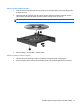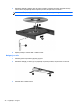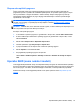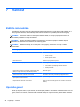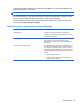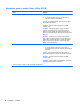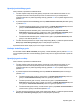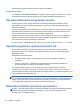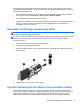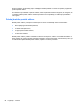HP Notebook Reference Guide - Windows Vista and Windows 7
Posodobitve operacijskega sistema ali druge programske opreme so bile morda na voljo, ko je bil
računalnik že poslan uporabniku. Če želite preveriti, ali so vse posodobitve nameščene v računalniku,
upoštevajte naslednja navodila:
●
Zaženite Windows Update takoj, ko nastavite računalnik. Uporabite povezavo za posodobitev.
Do nje pridete tako, da izberete Start > Vsi programi > Windows Update.
●
Po tem Windows Update zaženite enkrat mesečno.
●
Priskrbite si posodobitve za operacijski sistem Windows in druge programe podjetja Microsoft®
takoj, ko so izdane. Dobite jih na spletnem mestu podjetja Microsoft in prek povezave za
posodobitev v Pomoči in podpori.
Namestitev dodatnega varnostnega kabla
OPOMBA: Varnostni kabel je namenjen dodatni zaščiti pred krajo, kar pa ne pomeni, da
računalnika ni mogoče ukrasti ali poškodovati.
OPOMBA: Reža za varnostni kabel na računalniku se lahko nekoliko razlikuje od tiste na sliki v tem
razdelku. Več informacij o tem, kje na računalniku najdete režo za varnostni kabel, najdete v
Uvodnem priročniku.
1. Zavijte varnostni kabel okrog zavarovanega predmeta.
2. Vstavite ključ (1) v ključavnico kabla (2).
3. Ključavnico kabla vstavitve v režo za varnostni kabel na računalniku (3) in zaklenite ključavnico
kabla s ključem.
4. Odstranite ključ in ga shranite na varno mesto.
Uporaba bralnika prstnih odtisov (samo nekateri modeli)
Bralniki prstnih odtisov so vgrajeni le v nekatere modele računalnikov. Če želite uporabiti bralnik
prstnih odtisov, morate na računalniku ustvariti uporabniški račun z geslom. S tem računom se boste
lahko prijavili v računalnik tako, da se z določenim prstom pomaknete čez tipalo za prstni odtis.
Bralnik prstnih odtisov lahko uporabite tudi za izpolnjevanje polj z geslom na spletnih straneh in v
Namestitev dodatnega varnostnega kabla 49